컴퓨팅 기술에 관심이 있다면 NAS라는 용어를 들어본 적이 있을 것이다. 용어는 자주 쓰이지만 관심을 가지는 이가 많지는 않다. NAS란 장비는 네트워크에서 이뤄지는 파일 공유와 관련 서비스라는 측면으로 볼 때 서버 운영체제(리눅스, MS NT 서버 등)로 꾸미는 파일 서버와 비슷한 점이 많다. 파일 서버는 서버 운영체제가 나왔을 때부터 쓰였지만 NAS는 한참 뒤에 나온 개념이다. NAS는 파일 서버의 기능을 압축한 장치라고 할 수 있다.
NAS와 파일 서버
파일 서버는 네트워크가 발달하지 않고 데이터도 크지 않던 시절에 회사의 부서별로 파일 공유나 관리를 담당했다. 파일 서버는 중요한 파일의 백업과 복구를 개인이 아니라 관리자가 일괄적으로 하는 것이다. 일반적인 운영체제인 유닉스나 리눅스, 윈도 NT 등이 가진 기능과 해당 운영체제가 깔린 컴퓨터의 하드디스크를 이용한다. 네트워크의 발전으로 전송 속도가 빨라지고, 데이터 용량도 커지면서 단순한 파일 서버 기능은 한계를 맞았다. 운영체제에 포함된 기능으로만 감당이 어려워진 것이다.
데이터를 관리하고 보호하려면 파일 서버의 데이터 관리 보호 기능과 하드디스크의 데이터 보호가 유기적으로 이루어져야 한다. RAID(하드디스크 확장, 관리 기법) 기술로 어느 정도 보완이 가능하지만 한계가 있다. 더구나 데이터 용량이 커지면 파일 서버가 데이터 입출력을 위한 대역폭을 감당하지 못한다. 이런 한계를 극복하기 위해 나온 것이 NAS(Network Attached Storage)다. 저장장치에 필요한 하드웨어 성능과 기능, 더불어 소프트웨어 기능 중에 파일 서버 부분만 강화한 것이다. 한마디로 파일 서버에 필요한 기능만 남기고 성능을 최대한 발휘하도록 만들 것이다.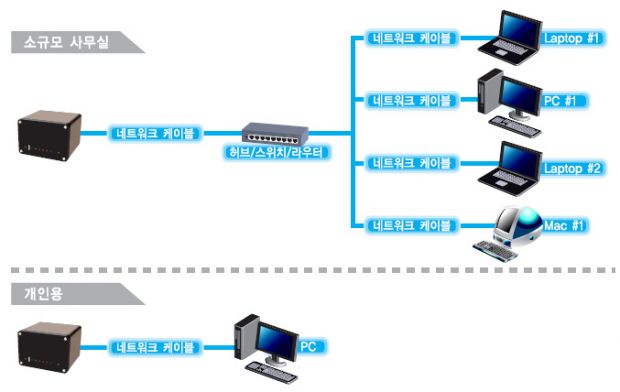
NAS 시장과 전망
시장조사 전문기관인 IDC의 조사에 따르면, 2011년이면 디지털 정보가 2006년보다 10배나 늘어나 1년에 1명이 평균 280GB의 정보를 가지게 될 것이라고 예상했다. 앞으로는 스토리지 기가가 단순한 저장만 하는 데서 벗어나 디지털 정보를 반영구적으로 저장하고 공유하기 위한 필수 기기가 될 것이다. NAS는 이런 요구에 걸맞은 기기로 점차 이용자가 늘어나는 추세다. ‘오스테이션’(www.ostation.charislaurencreative.com)의 임용훈 대표 이사는 “국내 외장형 스토리지 시장이 지난해 150만 대의 정도로 2006년 100만 대에 비해 50%가 늘어났다고”며, 외장 하드디스크는 단순하게 저장만 할 뿐, 관리 기능이 없지만 NAS는 소규모나 개인 이용자를 위해 데이터 저장뿐 아니라 편리한 공유, RAID 기술을 이용한 데이터 안정성 등이 매력이라고 한다.
원래 서버나 워크스테이션 등의 큰 규모에서 가정이나 중소기업 등의 소규모 시장으로 확대된 기간이 얼마되지 않아 앞으로 성장 가능성도 많다.
이렇듯 개인용 스토리지 시장이 주목받으면서 국내외 많은 기업이 시장에 새로 진출하거나 진출할 계획이라서 업체 사이에 경쟁이 본격화되고 있다. 하드디스크 제조사인 씨게이트, 웨스턴디지털, 삼성전자와 더불어 스토리지 제조사는 EMC, 후지쯔, HP, QNAP 등이다. 최근에는 넷기어, 버팔로 등 중소형 네트워크 관련 업체까지 NAS 제품을 내놓았다. 그래서인지 요즘 나오는 NAS 제품은 IT 전문 운용인력이 없는 중소기업이나 일반 가정에서도 쓸 수 있도록 설치가 쉽게 하는 보급형 스토리지가 많다. NAS 업체 관계자는 “저가형 제품은 일반 가정은 물론 소규모 개인병원, CCTV 스토리지, 학원, 건축사무소 등에 수요가 있을 것으로 예상된다”며 NAS의 앞날을 내다봤다.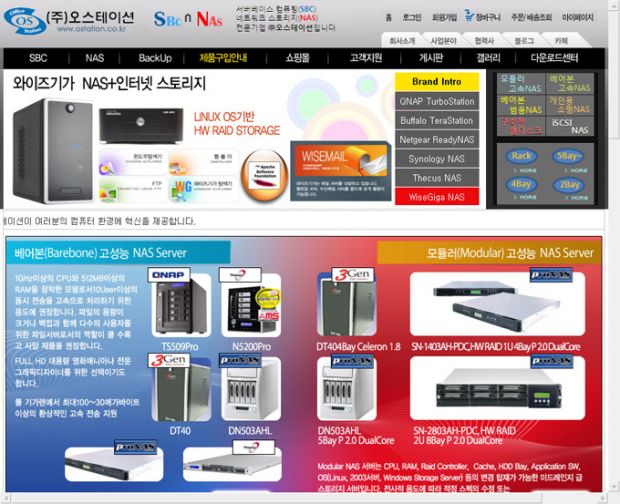
유통 업체인 오스테이션 홈페이지(www.ostation.charislaurencreative.com)를 보면 스토리지 제품이 고급형 대용량 제품과 소규모에 맞는 중저가형 제품까지 종류가 많아진 것을 알 수 있다.
1부 데이터 관리는 NAS 하나로 끝낸다
요즘엔 PC를 몇 대씩 쓰는 집이 많다. 가정이라도 이런 환경이라면 NAS 장치를 고려해 볼만하다. 모든 사람이 음악이나 동영상을 감상한다고 치자. 각자 인터넷에서 파일을 내려 받아서 저장한다면 낭비가 아닐까? 네트워크에 NAS를 연결하고 파일을 저장하면 모든 PC에서 파일을 공유할 수 있다. 플레이스테이션 3 같은 최신 비디오 게임 등도 NAS 장치를 알아차리기 때문에 매우 유용하다. NAS의 기본적인 활용 방법을 알아보자.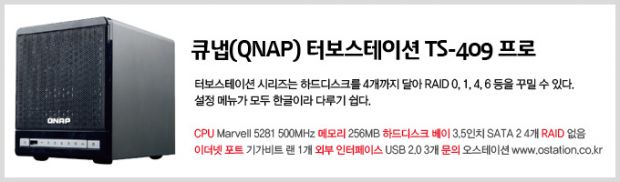
● 네트워크에 NAS 연결하기
NAS는 누구가 간단하게 연결할 수 있다. 랜 케이블을 공유기나 허브 또는 라우터에 연결하면 끝이다. USB 포트가 있는 제품은 USB 프린터나 외장 드라이브를 연결해서 쓸 수도 있다.
NAS를 네트워크에 등록하기
케이블만 연결했다고 해서 바로 작동하지는 않는다. NAS도 네트워크 장치이기 때문에 IP 주소를 설정해야 한다. 여기서는 고정 IP를 이용해서 연결하는 것을 기준을 설명한다. QNAP-TS409는 QANP finder라는 프로그램으로 설정한다.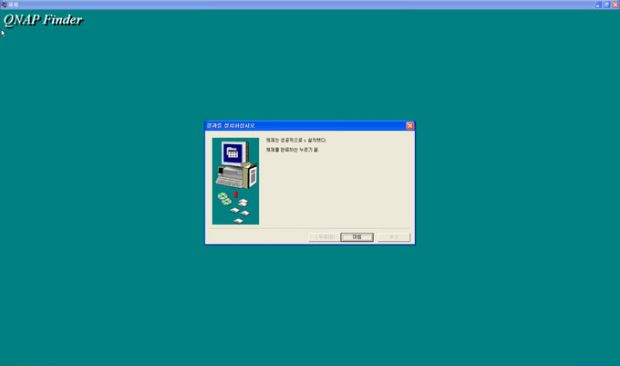
설치 CD를 넣고 [QANP finder 설치]를 골라 실행해서 프로그램을 깐다.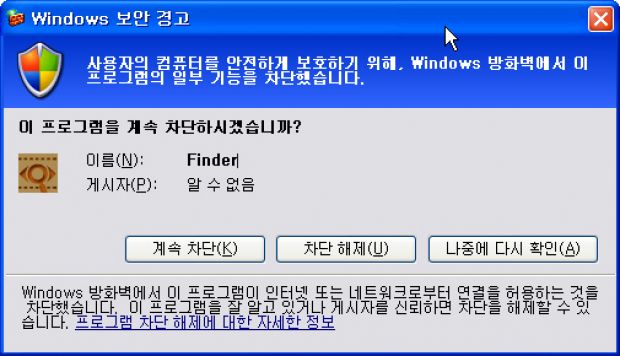
프로그램을 실행하면 네트워크가 연결되면서 방화벽이 작동하기도 한다. [차단 해제]를 고른다.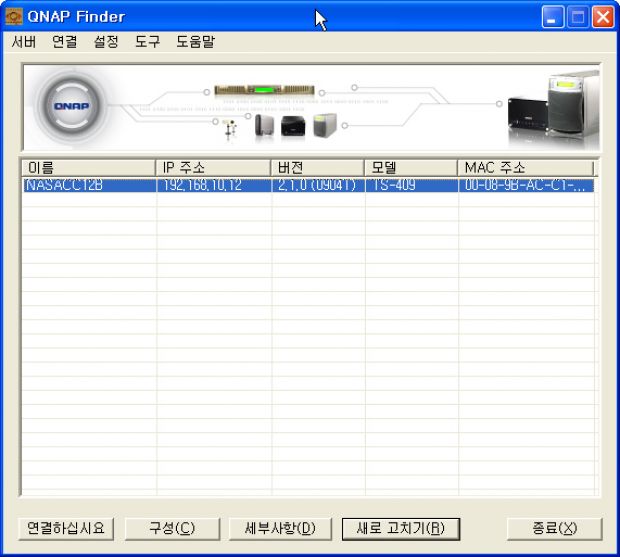
네트워크에 연결된 NAS를 찾아서 보여준다.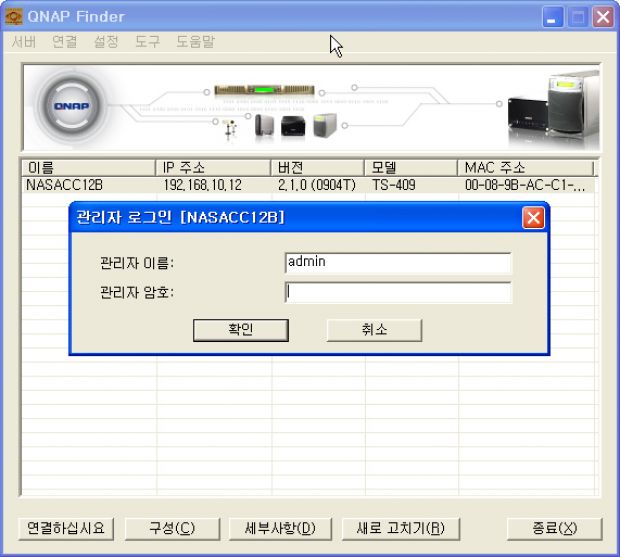
먼저 IP 주소를 설정해야 연결할 수 있다. [구성] 버튼을 눌러 NAS에 접속하려면 로그인 ID와 암호를 넣는다.
보통 기본 값은 admin이다. 나중에 기본 값을 그대로 쓰면 보안에 취약하니까 관리 메뉴에서 다른 아이디와 비밀번호로 바꾼다.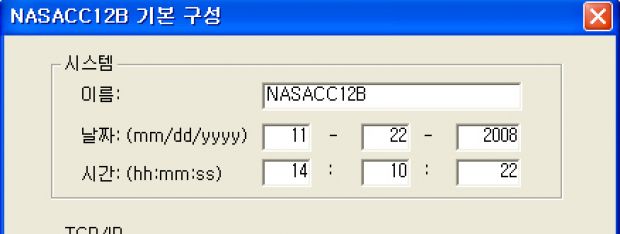
[이름]은 네트워크에서 표시되는 장치 이름이다. 네트워크의 다른 PC나 NAS와 충돌하지 않게 이름을 정한다.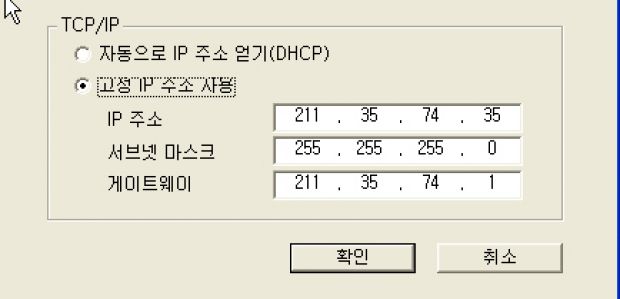
[TCP/IP]에서 공유기를 쓰거나 DHCP 서버가 네트워크에 있다면 [유동 IP]를 고른다.
고정 IP를 쓴다면 IP 주소, 게이트 웨이, 서브넷마스크를 직접 입력하고 서버를 재시작한다.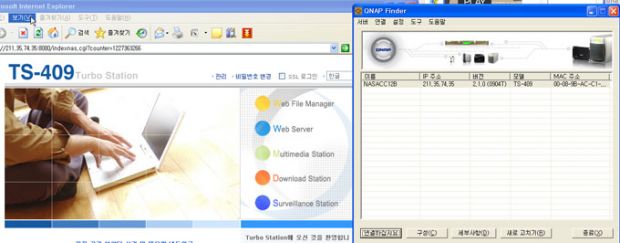
[새로 고침]을 누른 다음 [연결하기]를 누르면 웹 브라우저에 관리 페이지가 뜬다.
● NAS를 이용한 계정 관리하기
NAS는 네트워크에 연결된 저장 장치이므로 아무나 접속할 수 있다. 하지만 무작정 열어 둔다면 보안 문제가 발생할 수 있기 때문에 접속 계정이나 그룹을 만들어 관리해야 한다. 보통 administrator(관리자), guest(손님), anonymous(익명)으로 계정이 구분되어 있다. administrator는 관리자 계정으로서 관리자 그룹에 포함되어 있고, 시스템 관리를 위해 필요하다. 이용자가 삭제할 수 없다. guest는 NAS에 등록한 계정이 없어도 접속할 수 있는 계정이다. anonymous는 ftp 서버를 이용할 때 계정이 없이 접속하는 계정이다. ftp에서만 쓰이는 계정이다. 계정은 관리 페이지의 [사용자 관리]에서 관리한다.
그룹 만들기
권한을 설정할 때 계정별로 권한을 설정하기도 하지만 계정 수가 많으면 계정마다 일일이 설정하기가 번거롭다. 계정을 그룹으로 묶으면 권한을 바꿔야 할 때 그룹 권한만 바꾸면 그룹에 포함된 모든 계정의 권한을 한번에 바꿀 수 있다. TS409의 기본 그룹은 모든 권한을 가지는 관리자 그룹인 administrators와 계정을 생성하면 기본 값으로 잡히는 everyone이 있다.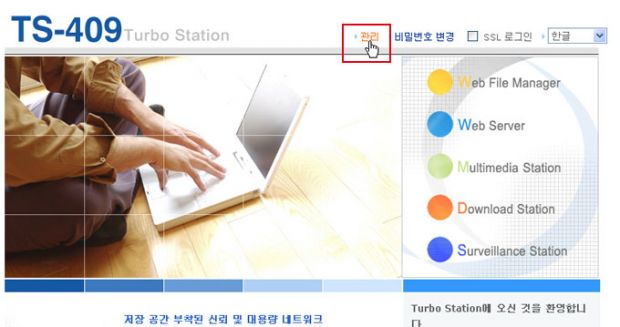
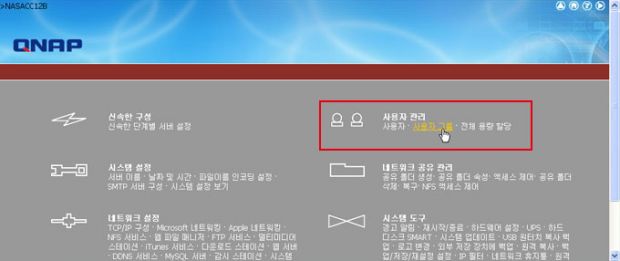
관리 페이지에서 [관리]를 누른 다음 [사용자 관리]의 [사용자 그룹]을 누른다.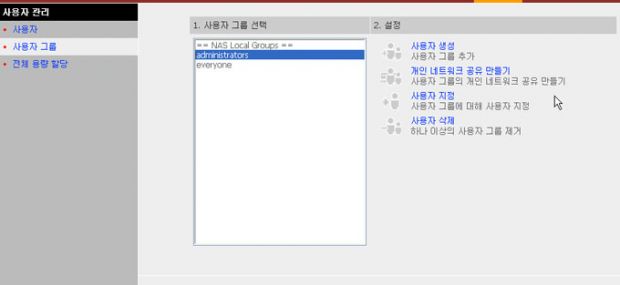
사용자 생성, 개인 네트워크 공유 만들기, 사용자 지정, 사용자 삭제 등의 메뉴가 뜬다.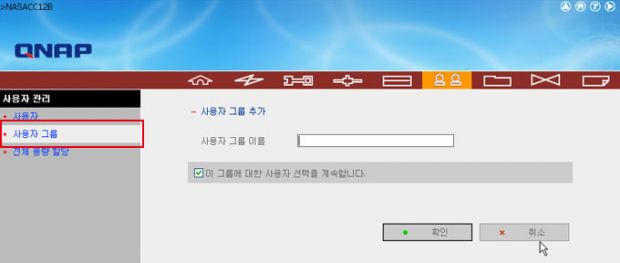
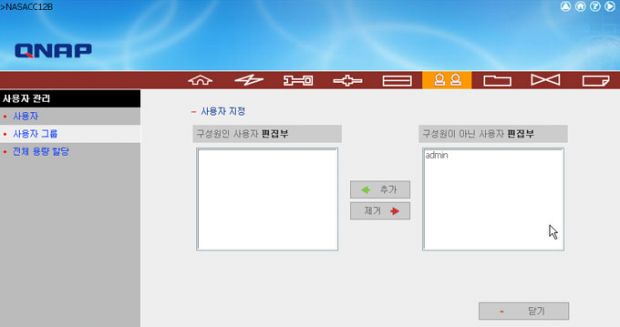
[사용자 만들기]를 눌러 그룹 이름을 만든다. [사용자 지정]을 누르면 그룹에 포함할 이용자를 추가할 수 있다.
그룹에 계정 추가하기
A라는 회사에 갑과 을이라는 신입사원이 들어왔다고 치자. 이 두 사람을 관리부와 업무부 그룹에 추가하려면 먼저 계정을 만들고 그룹을 지정해야 한다. 계정을 추가해야 부서별 데이터에 접근할 수 있다.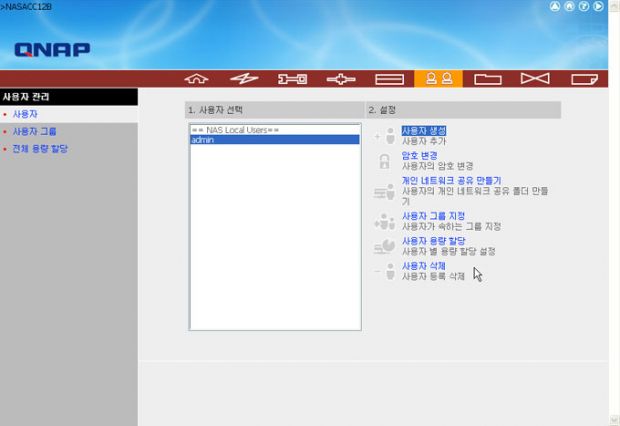
[사용자]를 누르면 사용자 생성, 암호 변경, 사용자 그룹 지정, 사용자 용량 할당 등의 메뉴가 나온다.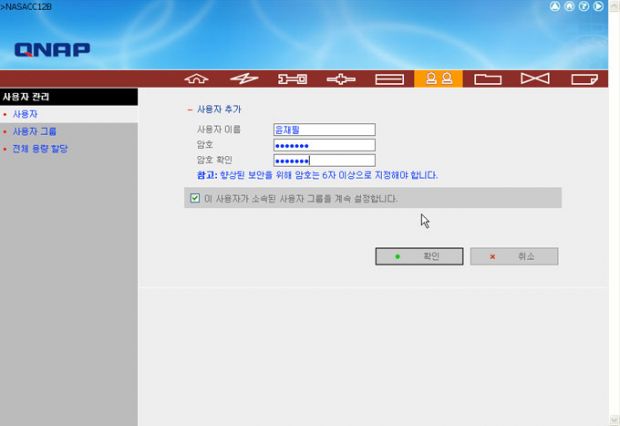
[사용자 생성]을 눌러 계정 이름과 암호를 정한다. 계정 이름은 최대 32자고, 대소문자를 구분하지 않는다. 암호는 최소 6자를 입력해야 하고, 최대 16자까지 만들 수 있다. [계속해서 이 사용자가 속한 사용자 그룹을 설정합니다]를 체크한 다음 [확인]을 누른다.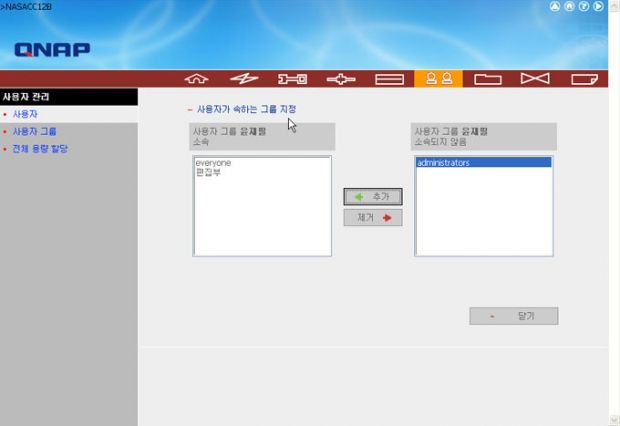
오른쪽 목록에서 사원이 속할 그룹을 선택하고 [추가]를 누른다.
계정별 용량 할당하기
여러 사람이 하나의 저장장치를 쓰기 때문에 한 사람이 많은 용량을 쓰면 용량이 부족할 수 있다. 따라서 이용자마다 최대로 쓸 수 있는 용량을 제한하는 게 좋다.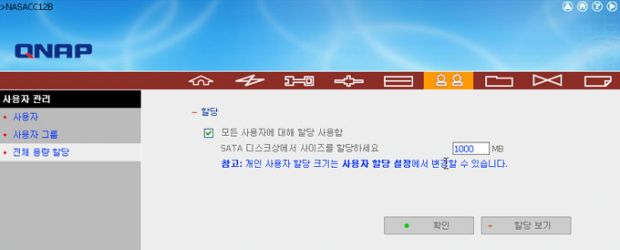
사용자 관리 → 할당을 고른 다음 [모든 사용자에 대한 할당을 사용함]을 체크한다. [각 디스크 볼륨상의 쿼터 크기]의 오른쪽 부분에 제한할 용량을 입력한 다음 [확인]을 누른다. 1GB라면 ‘1000’을 입력한다.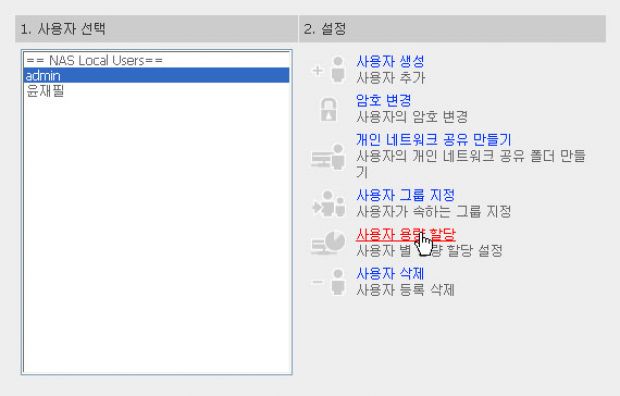
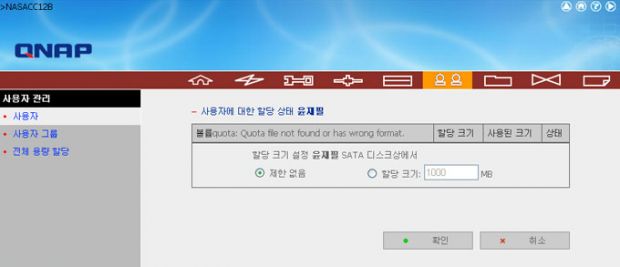
계정마다 용량을 할당할 수도 있다. 사용자 → 사용자 용량 할당을 누른 다음 [제한 없음]을 골라 무제한으로 쓰거나 [할당 크기]에 용량을 입력해 제한한다.
● NAS의 기본 파일 서버 이용하기
NAS의 가장 기본적인 기능은 파일 공유를 위한 파일 서버다. TS409는 여러 가지 파일 형식에 따라 여러 개의 네트워크 공유 폴더를 만들 수 있고, 이용자나 그룹에 따라 권한을 줄 수 있다.
파일 서버 기능 켜기
네트워크 공유를 이용하려면 기본적으로 MS 네트워크 연결 설정을 켜야 한다. 네트워크 설정 → Microsoft 네트워크에서 설정할 수 있다. [Microsoft 네트워킹을 위해 파일 서비스 사용함]을 체크하고 standard 서버를 고른 다음 [적용]을 누른다.
MS 네트워크 네트워크 연결을 켜야 파일 서버로 쓸 수 있다.
공유 폴더 만들기
TS409의 관리 페이지에서 [네트워크 공유 관리]를 누르면 공유 폴더 생성, 공유 폴더 속성 , 액세스 제어, 삭제, 복구 등의 메뉴가 있다. 여기서 공유 폴더를 만든다.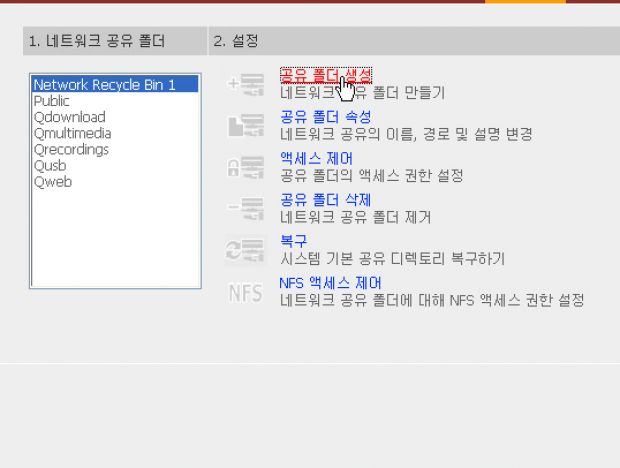
공유 폴더를 만들려면 [공유 폴더 생성]을 누른다.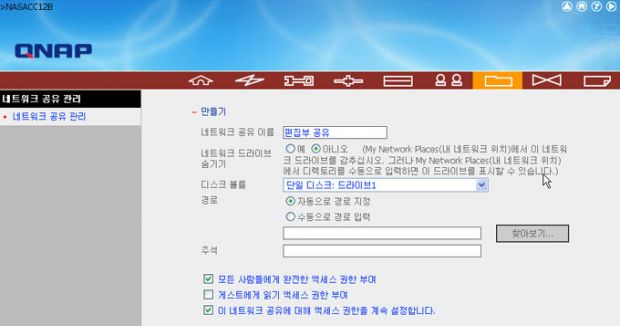
[네트워크 공유 이름]에 공유할 폴더 이름을 만든다. [디스크 볼륨]은 NAS에 달린 하드디스크 중 어떤 디스크에 폴더를 만들 것인지 정한다. [확인]을 누르면 공유 폴더가 만들어진다.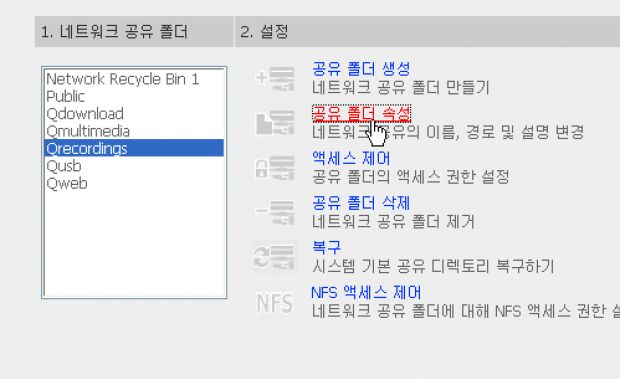
왼쪽에 공유 폴더의 목록이 뜨는데 설정을 바꾸려면 [공유 폴더 속성]을 누른다.
권한 설정하기
공유 폴더에 아무나 들어오면 보안에 문제가 생길 수 있다. 이용자마다 권한을 설정해 주는 게 좋다.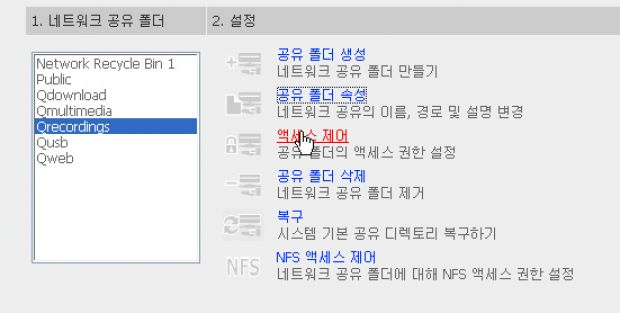
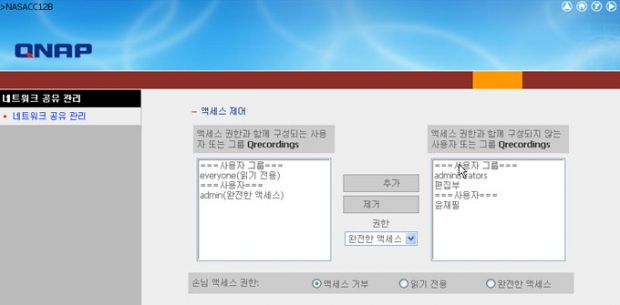
[액세스 제어]를 눌러 뜨는 창에서 오른쪽은 이용자 아이디 목록이고 왼쪽은 공유 폴더의 권한을 가지는 아이디다.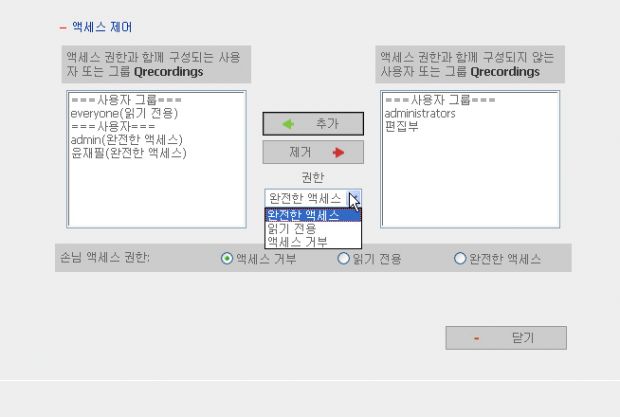
왼쪽에 아이디를 골라 [추가]를 누르고 [권한]의 ▼를 눌러 권한을 설정한다. [완전한 액세스]는 파일 생성, 삭제 등을 포함한 것이고 [읽기 전용]은 파일을 읽을 수 만 있다. [액세스 거부]는 선택한 이용자나 그룹은 읽지 못하게 막는다.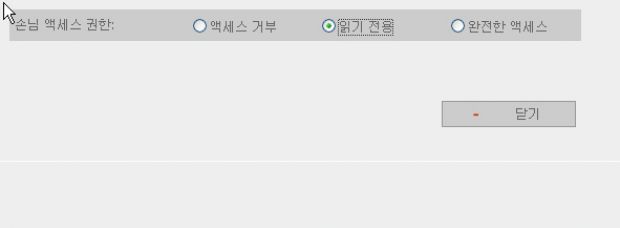
아래의 [손님 액세스 권한]은 계정이 없는 이용자가 해당 공유 폴더에 가지는 권한이다. 기본 값은 [액세스 거부]다. 임시로 공유 폴더를 열려면 [읽기 전용]을 체크하면 계정이 없어도 모든 이용자가 읽을 수 있다.
공유 폴더 이용하기
네트워크에 연결된 NAS의 공유 폴더는 PC에 있는 폴더처럼 문서 파일을 읽어서 편집하고 동영상 파일을 내 PC에서 재생할 수 있다.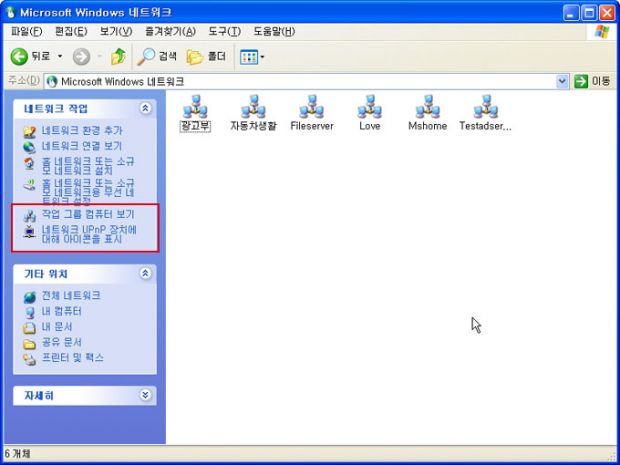
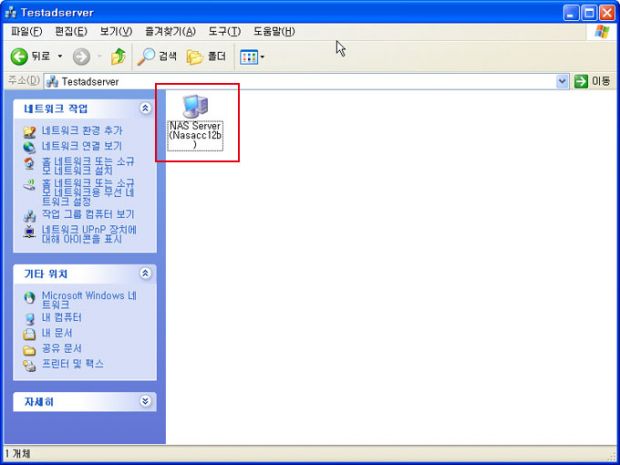
내 컴퓨터 → 네트워크 환경을 누른다. 왼쪽 창의 [Microsoft Windows 네트워크]를 누르면 네트워크에 연결된 장치들이 보인다. NAS 장치를 열면 공유 폴더가 보인다.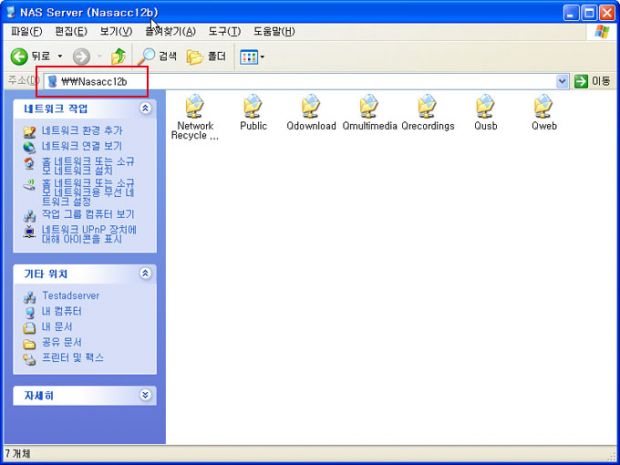
서버가 보이지 않는다면 파일 탐색기의 주소 칸에 ‘NAS 이름’을 입력하면 바로 연결된다.
애플과 리눅스도 문제없다
NAS는 네트워크에 연결하는 저장장치이므로 애플은 물론 리눅스와도 연결할 수 있는 옵션을 대부분 가지고 있다. TS409는 [Apple 네트워킹]라는 메뉴에서 [AppleTalk 네트워크 지원]을 활성화하면 된다. 리눅스는 NFS 서비스를 활성화하면 리눅스에서도 NAS에 접속할 수 있다.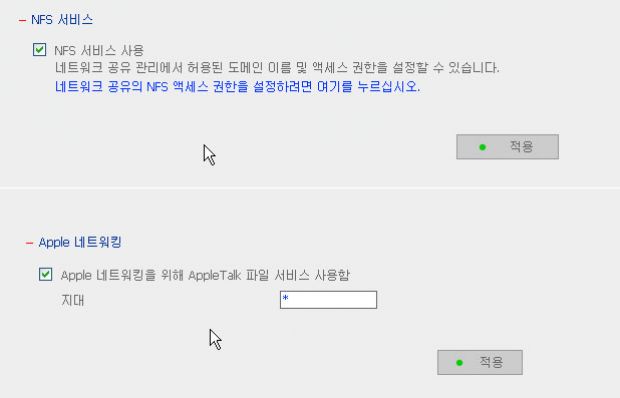
맥에서도 NAS에 접속할 수 있다.
● 외부에서 접속하는 ftp 서비스
ftp는 내부 네트워크가 아닌 인터넷을 통해 파일을 전송하기 위한 서비스다. NAS의 파일 공유는 내부 네트워크에서만 작동하므로 외부에서 NAS에 접근하려면 ftp 서비스를 이용해야 한다.
ftp 서비스 켜기
ftp를 이용하려면 네트워크 설정 → FTP 서비스에서 ftp 서버를 구성해야 한다. 여기서 포트 번호와 최대 연결 이용자 숫자 등을 설정한다.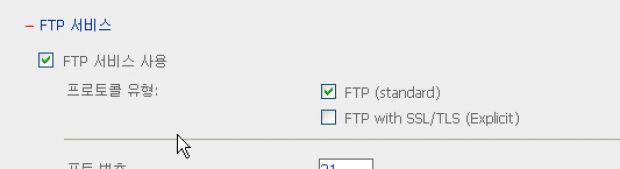
[ftp 서비스 사용]을 체크한 다음 옵션을 설정한다. 먼저 프로토콜 종류를 고른다. [표준 FTP]나 [SSL/TLS 암호화 FTP] 가운데 하나에 체크한다. SSL/TLS 암호화를 고르면 ftp 클라이언트 프로그램에서도 이 프로토콜을 지원해야 연결된다.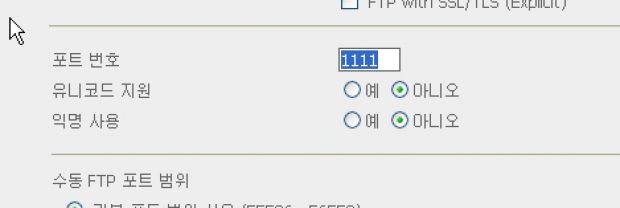
[포트 번호]는 ftp 서비스에 접속할 때 필요하다. 기본 값은 21이지만 다른 값으로 바꿔서 정해진 이용자에게만 알려주는 게 보안에 좋다. [익명 로그온]은 계정을 알지 못하는 이가 접속할 수 있게 하는 것으로 등록하지 않은 이용자가 임시로 접속할 수 있게 하려면 [예]로 바꾼다.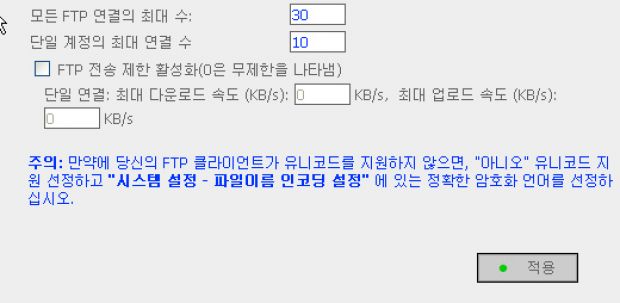
[모든 FTP 연결의 최대 수]와 [단일 계정의 최대 연결 수]는 너무 많은 이용자가 ftp 서버에 접속하지 못하게 제한하는 기능이다. 업로드/다운로드 속도를 제한 할 수도 있다.
FTP란?
FTP는 file transfer protocol의 앞 글자를 딴 것으로 파일을 주고받을 때 쓰는 전송 규칙을 뜻한다. 인터넷을 통해 PC에서 다른 PC로 파일을 주고받는 방법과 이 일을 하는 프로그램을 두루 가리킨다. FTP 서버는 보안을 위해 이용자 이름과 암호를 넣어야 접속되지만 누구나 접속할 수 있게 문을 열어놓기도 한다. 이런 서버를 anonymous FTP라고 하는데 여기에 접속하려면 ID는 anonymous, 암호는 자신의 e-메일 주소를 넣는다.
웹 브라우저로 ftp 서버에 접속하기
ftp 서버에 접속하려면 웹 브라우저를 이용하거나 ftp 클라이언트 프로그램을 이용한다. 웹 브라우저를 이용하면 폴더 공유를 이용하는 것과 비슷하지만 속도가 느리다.
집이나 외부에서는 웹 브라우저에 ‘ftp://IP 주소’를 입력한다. 내부 네트워크에서는 ‘ftp://NAS 이름’을 입력한다. ftp 서비스를 열 때 포트 번호를 바꿨다면 ‘ftp://IP 주소:포트 번호’를 입력해야 한다.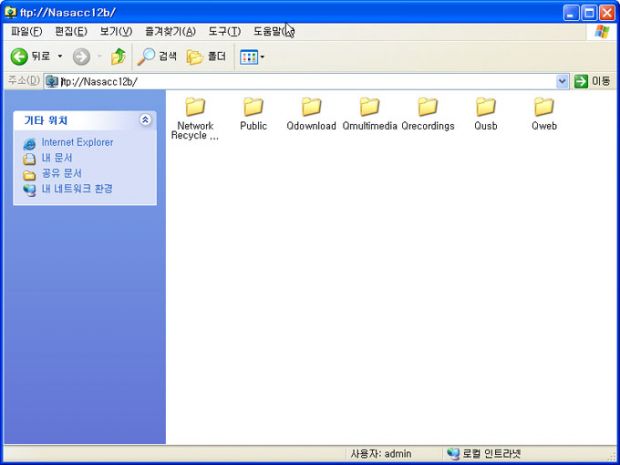
계정과 비밀번호를 입력하면 ftp 서버로 만든 폴더가 보인다.
ftp 클라이언트로 접속하기
웹 브라우저로 접속하면 따로 프로그램을 깔지 않아도 되지만 속도가 느리고 부가 기능이 없어 불편하다. ftp 클라이언트 프로그램을 이용하는 것이 여러 모로 좋다. 여기서는 이스트 소프트의 ‘알ftp’로 ftp에 접속해 보자.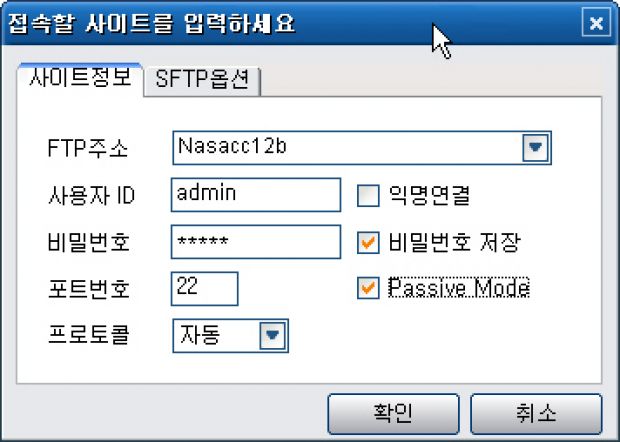
알ftp를 실행한 다음 [접속하기] 아이콘을 누른다. ftp주소에 NAS 장치의 IP 주소를 입력하고 계정과 비밀번호, 포트 번호를 입력한다.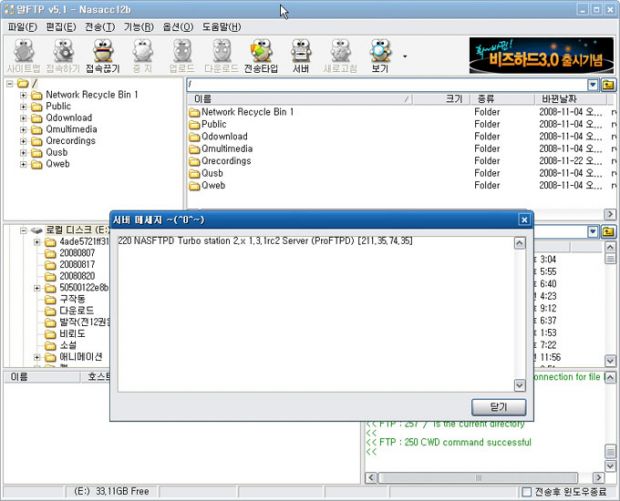
ftp 서비스를 열 때 [SSL/TLS 암호화 FTP]를 했다면 프로토콜을 [자동]이나 [SFTP]로 바꾼다. [확인]을 누르면 NAS에 접속해 파일을 올리거나 내려 받을 수 있다.
● 간단한 웹 서버를 꾸미자
NAS 장치는 웹 서버 기능을 지녀 별다른 설정 없이 홈 페이지를 위한 웹 서버를 만들 수 있다. 실제 웹 서버에 견주면 부족한 점도 있지만 간단한 홈페이지를 만들기에는 충분하다.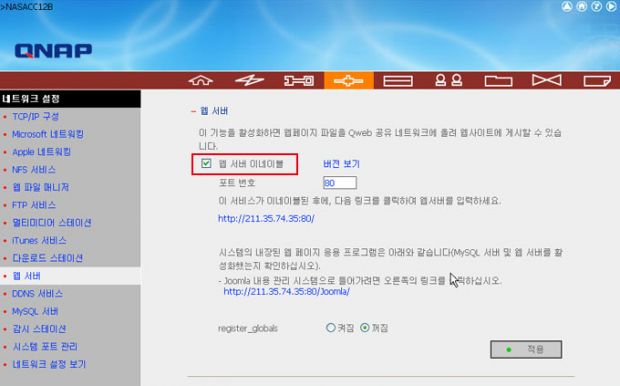
네트워크 설정 → 웹 서버를 눌러 [웹 서버 이네이블]을 체크한다. 다른 옵션은 손대지 않아도 된다.
공유 폴더 Qweb이 만들어진다. 이것이 웹 페이지를 등록하는 폴더다. 여기에 홈페이지 파일을 올린다. NAS, 웹 파일 매니저, ftp 중에 하나를 이용해 홈페이지를 등록한다.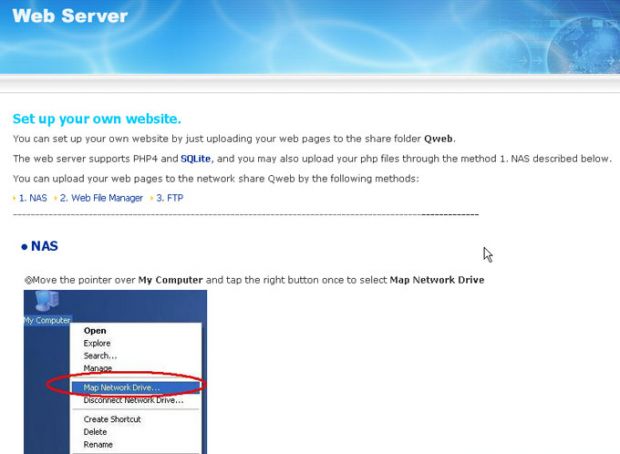
IP 주소를 입력해서 접속할 수 있다. 웹 서버 페이지에서 링크 //IP 주소/를 입력하면 홈페이지에 접속된다.
외부 USB 저장장치에 백업하기
NAS 장비는 대부분 RAID 기능을 가지고 있어 데이터가 손실될 위험이 적지만 만약을 대비해서 백업을 해두는 것이 좋다. NAS의 USB 포트에 외장 하드디스크를 연결해 데이터를 바로 백업할 수 있다.
USB 방식의 외장 하드디스크를 USB 포트에 연결하고 시스템 도구 → USB 원터치 복사 백업을 연다. S409의 복사 버튼을 누른다. 설정에 따라 데이터가 복사된다. 제품에 따라 복사 방법이 조금 다를 뿐 USB 백업 기능은 대부분 지니고 있다.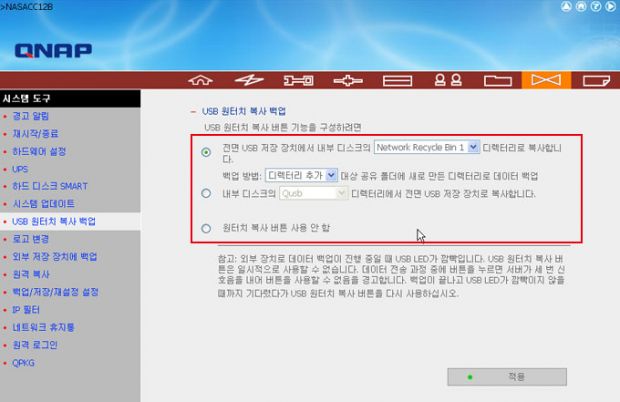
USB 백업 기능으로 USB 외부 하드디스크에 NAS 데이터를 백업한다.
최신 기능을 담은 NAS 제품들
NAS는 기업용 서버와 워크스테이션 시장에서나 쓰던 것이지만 요즘은 작은 사무실과 가정에서도 많이 쓴다. 많은 업체가 NAS 시장에 뛰어들어 제품 종류도 많아졌다. 기본적인 제품부터 ftp, 프린터, 미디어 서버 등 유용한 추가 기능을 갖춘 제품도 많다.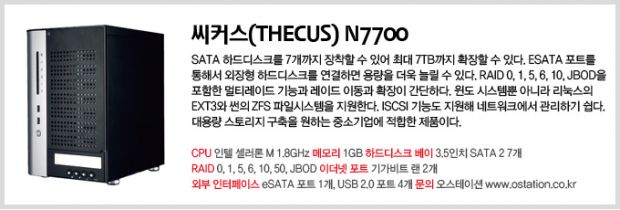
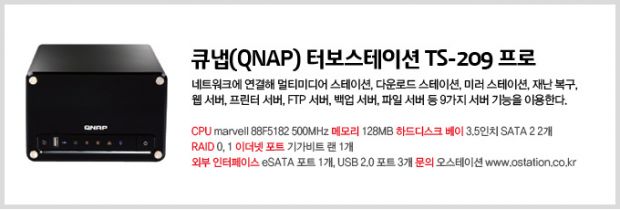
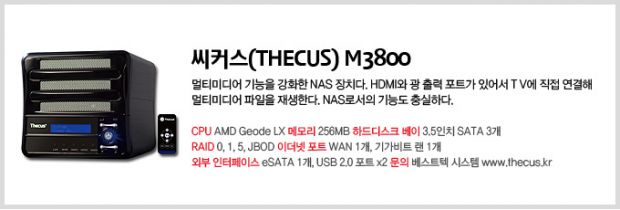
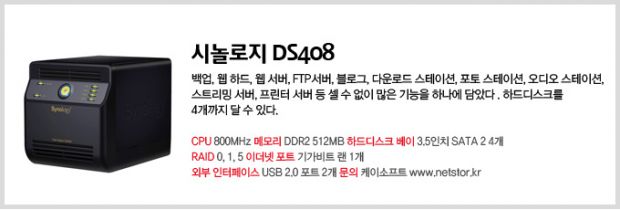
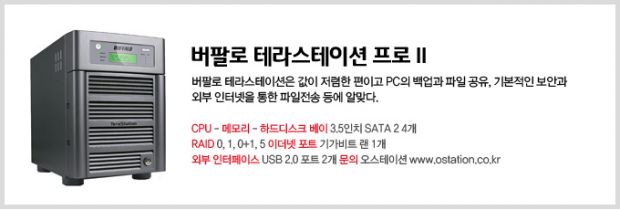
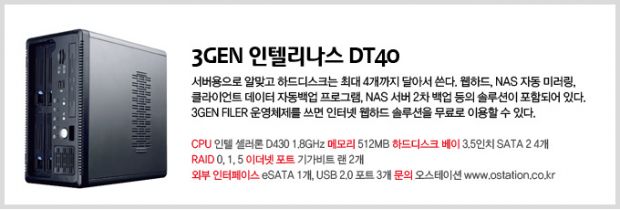
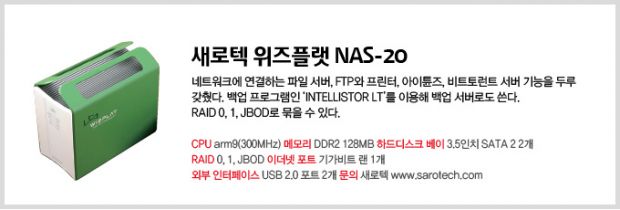
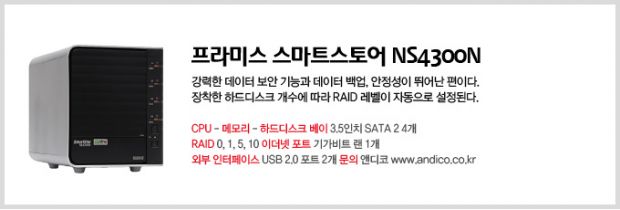
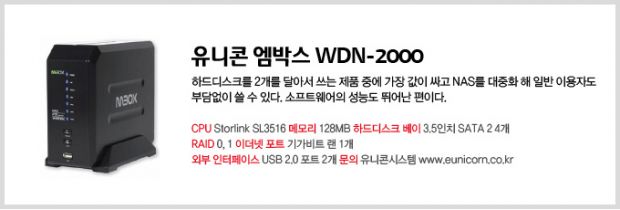
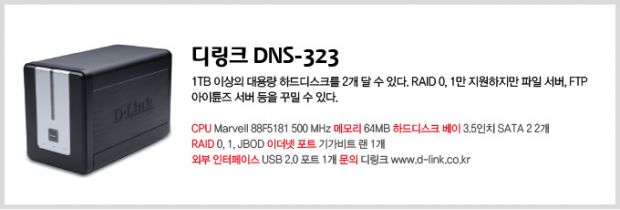
저작권자 © 디지털포스트(PC사랑) 무단전재 및 재배포 금지


